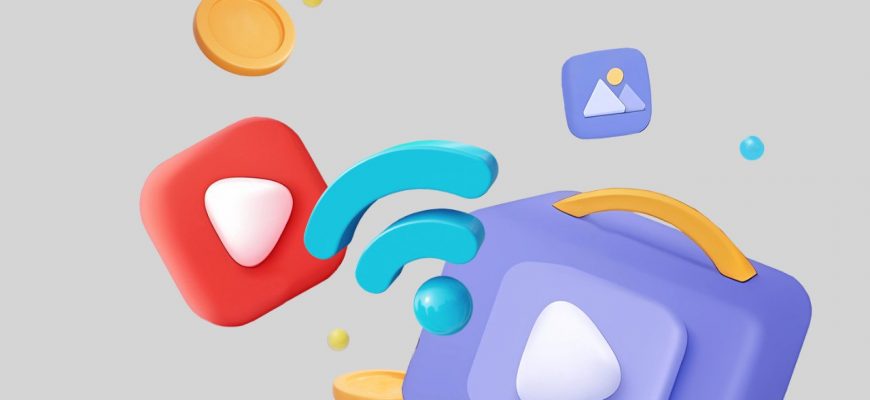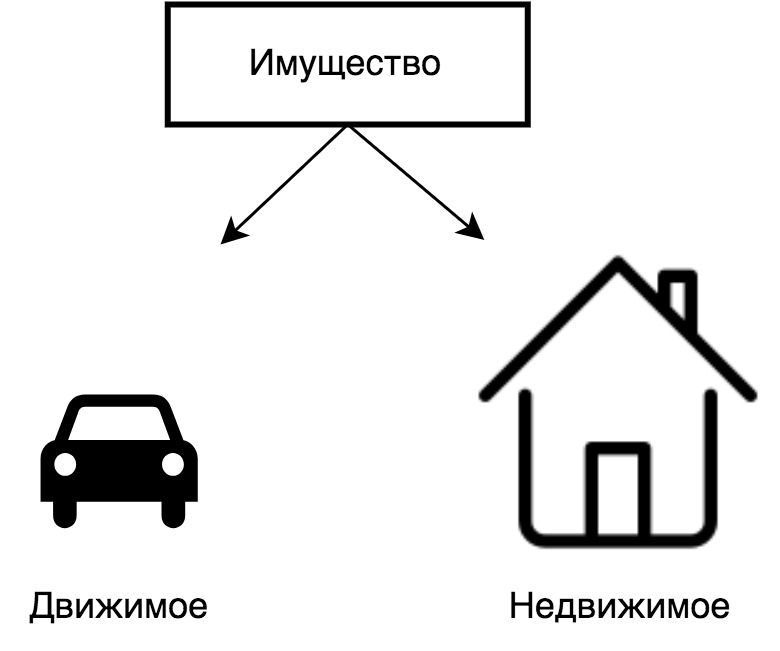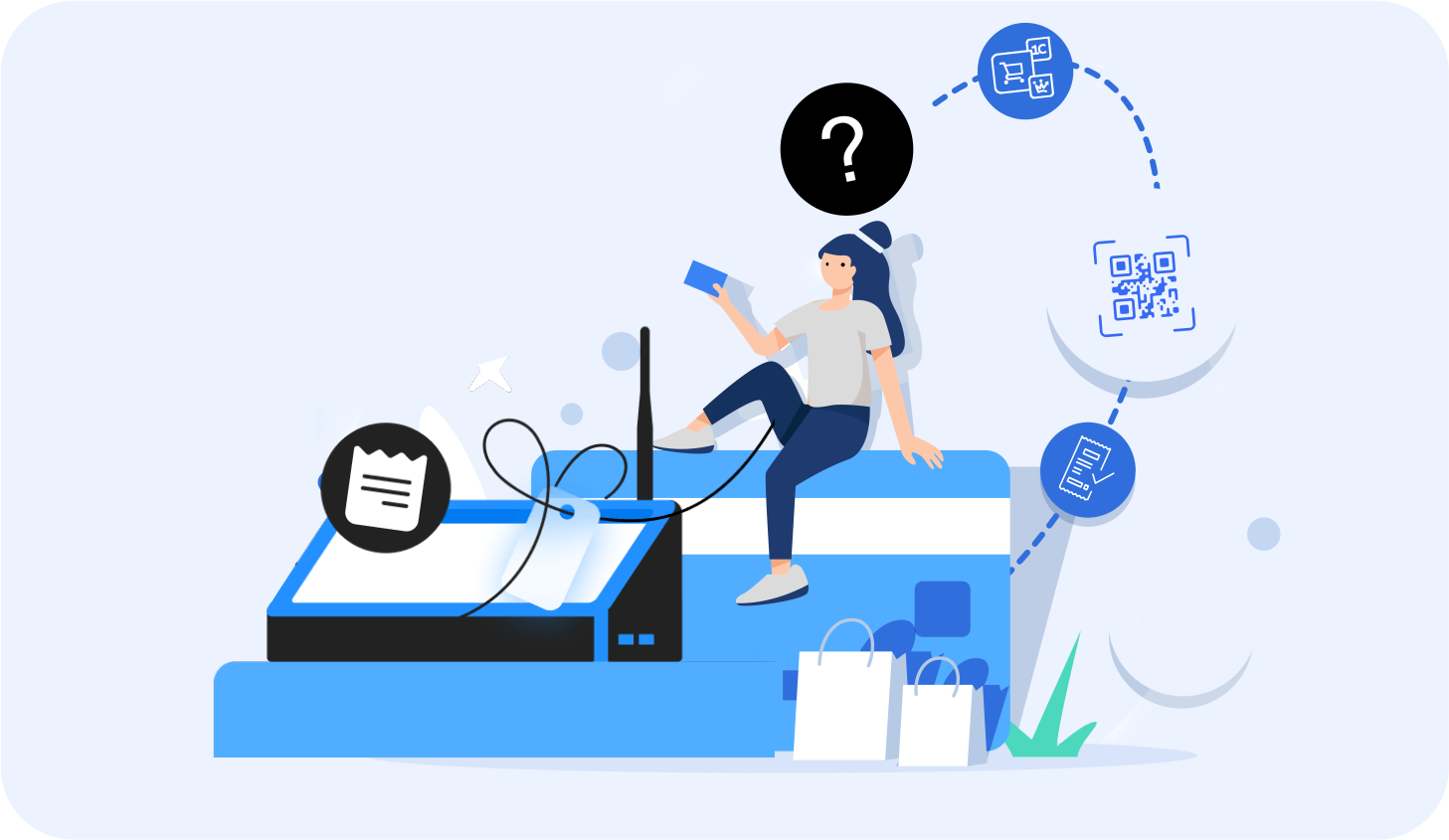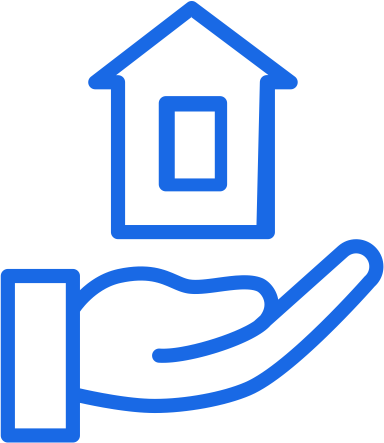Настройте фильтрацию контента с помощью программ родительского контроля. Существуют множество инструментов, которые позволяют ограничивать доступ к неприемлемым сайтам. С помощью таких программ можно точно настроить, какие веб-страницы могут посещать ваши дети, а какие подлежат блокировке.
Регулярно обсуждайте с детьми возможные угрозы, с которыми они могут столкнуться в сети. Это поможет им понять, какие материалы могут быть опасными, и научит правильно реагировать на подозрительные ситуации. Проведение открытых диалогов о цифровой безопасности способствует формированию доверительных отношений и понимания.
Создайте совместные аккаунты на популярных платформах, чтобы контролировать активность ваших детей. Это позволит легче отслеживать, с кем они общаются и какие материалы просматривают. Также важно устанавливать временные ограничения на использование устройств для снижения рисков.
Создайте безопасную онлайн-среду – можно использовать специализированные поисковые системы и платформы, которые ориентированы на детей. Эти ресурсы фильтруют нежелательную информацию и предлагают только безопасный контент, что значительно уменьшает вероятность столкновения с опасной информацией.
Настройка родительского контроля на устройствах
Для настройки родительского контроля на большинстве современных смартфонов и компьютеров откройте настройки устройства и найдите раздел управления доступом или безопасности.
На Android устройствах перейдите в меню “Параметры” → “Цифровое благополучие и родительский контроль”. Включите родительский контроль, следуя инструкциям, и добавьте необходимые ограничения по времени использования и контенту. Также можно установить приложение, например Google Family Link, для более расширенной настройки.
На iOS устройствах зайдите в “Настройки” → “Экранное время”. Активируйте эту функцию и задайте пароль для доступа к изменениям. Здесь доступны опции Белого списка приложений, ограничения по времени и возможность блокировки сайтов.
На компьютерах с Windows воспользуйтесь функцией “Семейная безопасность”. Зайдите в “Настройки” → “Учетные записи” → “Семейные возможности”. Здесь можно добавлять аккаунты детей, задавать ограничения по времени и контролировать активность в сети.
Для Mac используйте функцию “Родительский контроль” в “Системных настройках”. Выберите пользователя, которому хотите задать ограничения, и настройте доступ к приложениям и сайтам.
Установите специализированные программы, такие как Norton Family или Qustodio, чтобы дополнительно контролировать доступ. Эти приложения предлагают расширенные функции, включая мониторинг социальных сетей и отчетность по активности.
Использование безопасных поисковых систем для детей
Рекомендуется применять специализированные поисковые платформы, такие как Kiddle и KidRex, которые предлагают безопасный поиск. Эти ресурсы фильтруют результаты, исключая нежелательную информацию.
При использовании Google Kids важно обратить внимание на функции родительского контроля. Данный инструмент позволяет настроить уровни фильтрации, что обеспечивает дополнительную защиту.
Такие сервисы, как Kidtopia, предлагают не только поиск, но и образовательные материалы, что помогает использовать время онлайн с пользой. Пользоваться ими стоит с учетом возраста и интересов.
Регулярный мониторинг активности на выбранной платформе позволит вовремя реагировать на потенциальные угрозы. Установите временные лимиты и обсуждайте с детьми информацию, которую они находят.
Эти поисковые системы создают среду, в которой младшее поколение может учиться и развиваться без ненужных рисков.
Обучение детей безопасному поведению в сети
Рекомендуется регулярно обсуждать с подрастающим поколением важность конфиденциальности личной информации. Объясните, что нельзя делиться паролями, адресами и номерами телефонов с незнакомцами. Создайте вместе с ними список того, какие данные не следует оставлять в открытом доступе.
Используйте примеры из жизни. Приводите ситуации, которые могут произойти в виртуальной среде, и обсуждайте возможные последствия неосторожных действий. Это поможет юным пользователям лучше понять риски.
Обсуждение правил онлайн-общения. Напомните о правилах вежливости и уважения в общении. Убедитесь, что ребенку понятно, что такое кибербуллинг и как его распознать. Создайте вместе стратегию действий, если они станут свидетелями агрессивного поведения в сети.
Научите анализировать информацию. Разъясните, что не вся информация в сети является достоверной. Способствуйте критическому мышлению: покажите, как радикально разные источники могут представлять одни и те же события.
Запланируйте время для семейного обсуждения. Раз в неделю сможете вместе просматривать, что интересного находили в сети, делиться впечатлениями и открыто обсуждать любые возникшие вопросы и проблемы.
Приучайте к использованию паролей. Учите создавать надежные пароли, состоящие из различных символов и комбинаций. Вовлекайте в процесс использования менеджеров паролей для обеспечения безопасности аккаунтов.